Excel中每隔5行取一个数据的方法介绍
2023-11-05 11:38:09
在Excel表格中用户因操作需求,要提取表格中每隔5行的数据,如果一个个提取那是相当费时间的,这时候我们可以利用公式完成数据的提取。接下来小编给大家介绍关于Excel中每隔5行取一个数据的简单方法吧,让大家能够更快完成每隔5行数据的提取。【更多精品素材欢迎前往办公之家下载】
Excel中每隔5行取一个数据的方法介绍:
1. 打开Excel软件,并来到表格文件的编辑页面上来进行设置。
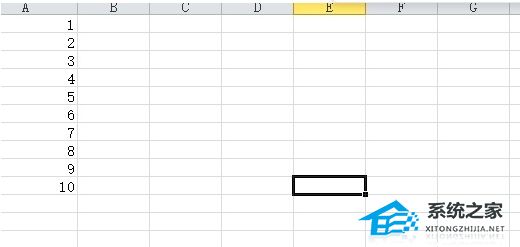
2. 在一旁的空白单元格中输入=INDEX(A:A,ROW()*5-4) ,其中A:中的A表示A列。
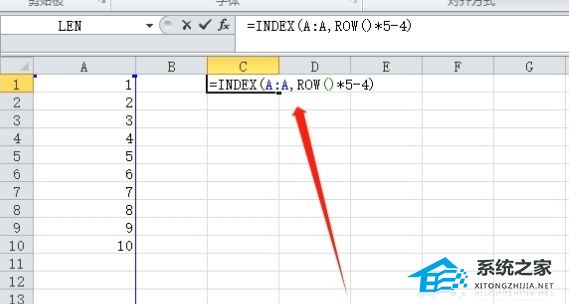
3. 按下回车键后,看到当前数据提出来的数据,将鼠标光标移动到数据结果的右下角。

4. 等待变成十字图标后下拉就可以看到成功提取出来的数据,若是找不到相应的行数据就会显示为0。
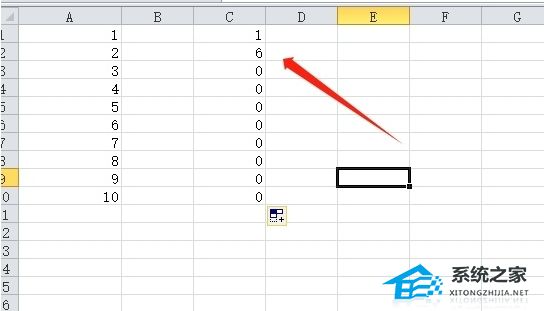
以上就是系统之家小编为你带来的关于“Excel中每隔5行取一个数据的方法介绍”的全部内容了,希望可以解决你的问题,感谢您的阅读,更多精彩内容请关注系统之家官网。
若对以上内容有疑问请联系反馈
文章价值
100
260人打分
猜你想搜
